Налаштування дозволу екрану на панелі управління
Змінити розширення досить просто, до налаштувань можна отримати двома способами:
- з робочого столу вашого комп’ютера;
- через поділ екрану на панелі інструментів.
Крок 1. Клацніть правою кнопкою миші пусту область робочого столу вашого комп’ютера.
Крок 2. Виберіть «Дозвіл екрану» в меню.
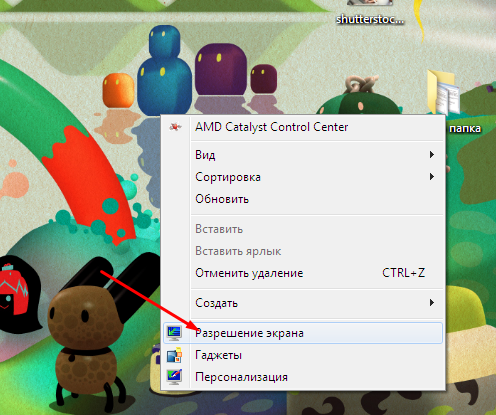
Клацаємо правою кнопкою миші пусту область робочого столу і вибираємо «Дозвіл екрану»
Крок 3. З’явиться вікно «Дозвіл екрану». Цей параметр є частиною панелі керування Windows 7 і може бути також доступний з панелі управління.
Крок 4. У відповідному розділі встановіть необхідне вам розширення.
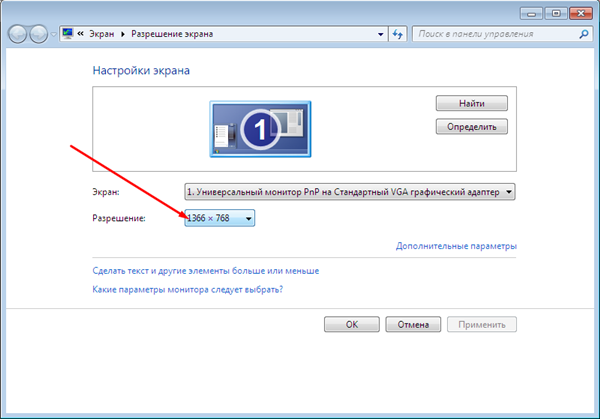
Встановлюємо необхідну розширення
Примітка! Якщо ви використовуєте більше одного монітора, вам потрібно буде встановити дозвіл та інші параметри для кожного монітора окремо, клацнувши на моніторі, який ви хочете налаштувати.
Натисніть спадне меню «Дозвіл», щоб вибрати дозвіл екрану, яке найкраще підходить для вас зі списку. Windows 7 автоматично визначить найкраще дозвіл на основі вашого монітора і вкаже рекомендацію.
Рада! При виборі дозволу для дисплея пам’ятайте, що чим вище дозвіл, тим менше буде розмір усіх відображаються на екрані елементів, а навпаки — з більш низькою роздільною здатністю.
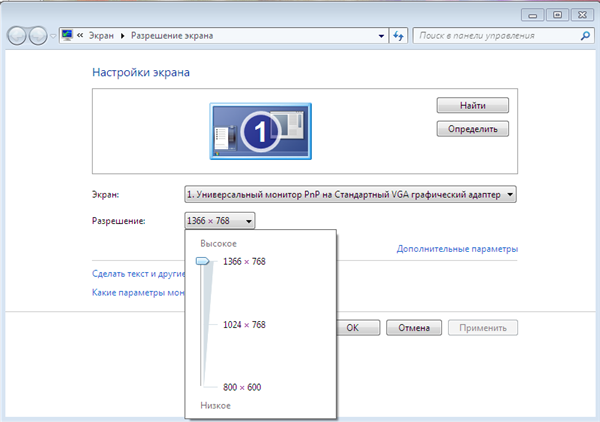
Установка дозволу
Хто піклується про те, що рекомендує Windows? Якщо ви вважаєте, що рекомендація не важлива, ви можете переглянути її. Деякі монітори, зокрема ЖК-дисплеї, мають власні дозволи, які виглядають краще всього на дисплеї. Якщо ви використовуєте дозвіл, не відноситься до власного дозволу, зображення можуть виглядати розмитими, і текст буде відображатися неправильно, тому наступного разу, коли ви купуєте монітор, переконайтеся, що ви вибрали його з власним дозволом, з якими можуть впоратися ваші очі.
Крок 5. Збережіть зміни дозволу екрану.
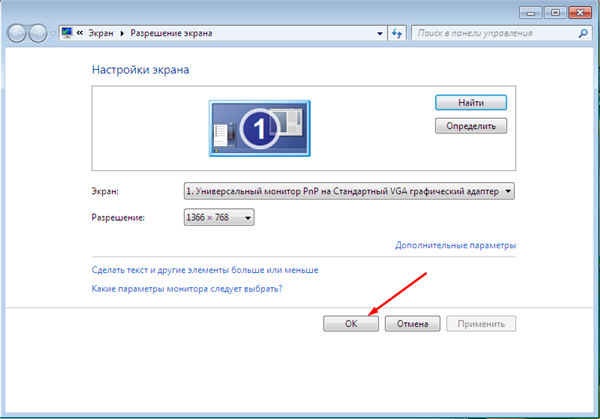
Натискаємо «ОК», щоб зберегти зміни
Коли ви закінчите зміна дозволу екрану, натисніть «ОК», щоб зберегти зміни. Можливо, вам доведеться підтвердити зміни. Якщо це так, натисніть кнопку «Так» для продовження.
Примітка! Якщо ви не впевнені в тому, яка дозвіл вибрати, натисніть «Застосувати» замість «ОК», щоб переглянути зміни. У вас буде 15 секунд, щоб зберегти зміни до того, як дозвіл екрану повернеться в початковий стан.
Якщо ви не задоволені обраним дозволом, просто повторіть попередні кроки, щоб встановити бажане дозвіл.
Читайте докладну інструкцію по зміні дозволу екрану в новій статті — «Як зробити дозвіл 1920×1080».






